VAIO type P-ZERO Review 仮セットアップ篇 [VAIO P-ZERO]
VAIO type P “Perfect ZERO” レビュー、今日は電源を入れてとりあえずの仮セットアップをやってみます。
何故セットアップが“仮”なのかというと、僕がUSB接続の外付けDVDドライブをもっていないから(笑)。
最近のVAIOは、昔は必ず付属されていた「リカバリディスク」が無く、HDDやSSDの中にリカバリデータを持つようになっていますが、そのためにtype Pも9GBもの領域が割かれていて、DVDドライブでユーザーがリカバリディスクを作成して、データを外に追い出せば、それだけストレージ容量が増加することになります。
128GB-SSDを選択したならともかく、60GB-HDDの店頭モデルやオーナーメイドで64GB-SSDを選択した場合、このリカバリデータの追い出しは、セットアップの一番最初にやっておくべき作業と言えるでしょう。
しかしドライブが手元に無ければどうしようも無し。
今日本格的にセットアップしても、どうせ近いうちにどっかからドライブを調達してきて、一からやり直しになるのが目に見えているので、今回はあくまで“仮セットアップ”となるわけです。
ですので、ここから後の内容は特段何かの役に立つような情報があるわけではありません(^^;)。まぁ気楽に読み飛ばしちゃってください。
ACアダプタとLANアダプタをつないだtype Pの電源を入れると、まずはコンピュータのセットアップが始まります。
この「コンピュータを…」の文章ですが、type Pの高解像度液晶ディスプレイだと一つ一つの文字がかなり小さくなってしまい、一文字が2.5mm角ぐらいの大きさしかなかったりします。
僕は見やすさ優先で大きい文字が表示されるよりも、これぐらい小さい文字が画面に大量に表示されるのに萌える人なので(なんじゃそら)、これだけでもかなりの好印象なんですが、まぁ普通の人が見たら「なんと見難い画面だ」と思うでしょうね。
で、この画面のまま15分ぐらい待ってようやくセットアップ第一段階完了。ユーザーの名前やコンピュータの名前を入れてtype Pが起動します。
続いて行うのがWindows Update。
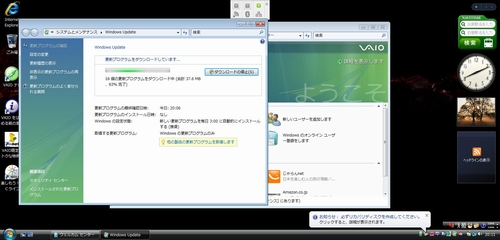
全てのパッチをダウンロードしてインストールが終わるまで、ここからさらに20分。電源ONしてからすでに40分は経過しています。
パソコンが“パーソナル”と称していながら、結局個人個人が使う「パーソナルな情報機器」になれず、その座を携帯電話に明け渡してしまったのは、こういうところにも原因があるのではないでしょうか。何万も出して買った機械を、わくわくしながら家に持って帰って、いざ電源を入れて1時間経っても、まだその機能を使える状態にならないっていうのでは、「使えない機械」という謗りを受けても仕方が無いと思います。
まぁ最近は携帯電話も「買ったらまずアップデート」な機械になってきてますが(笑)。
Windows Updateが終われば、一応パソコンとして普通に使える状態となります。
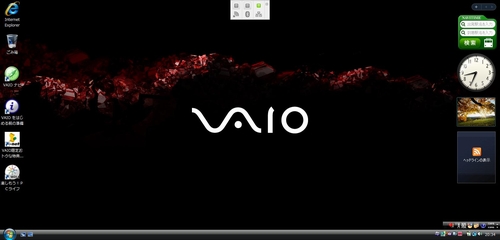
しかしVAIOには次の儀式があります。Sony製のアプリやプログラムを修正する「VAIO Update」です。今日段階では以下の二つにアップデートが来ていました。
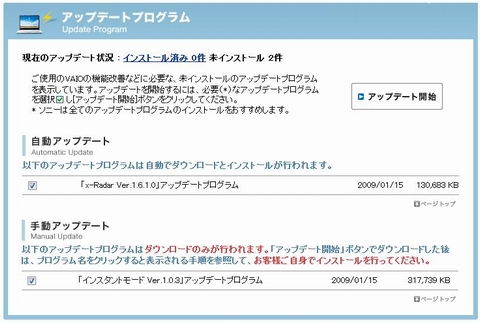
このVAIO Updateにまた20分、それでもまだ終わりません。続いて「VAIOを始める前の準備」が画面に出てきます。
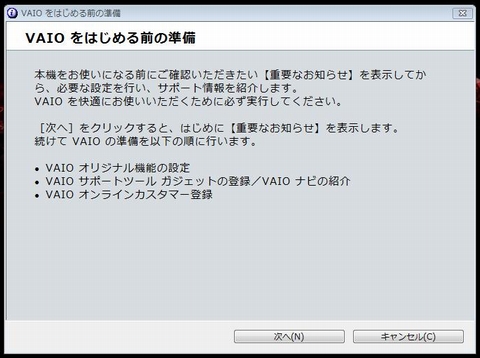
ここではSonyオリジナルアプリ「ビデオ解析」や「12音解析」を、バックグラウンドで実行するのかを設定します。
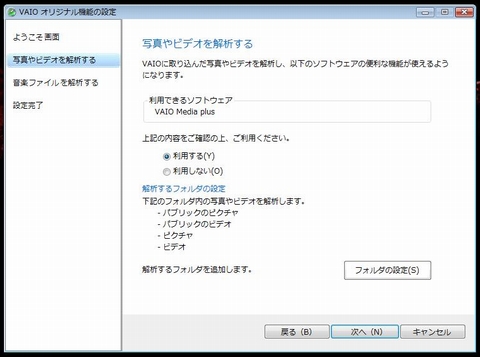
確かに解析を行っておくと便利になるのですが、ただでさえハードウェアのリソースが限られるtype Pで、そんなバックグラウンド処理を増やされても、動作が重くなるだけなので、これは当然OFFです。
次は初心者向けガイドソフト「VAIOナビ」を見させられます。
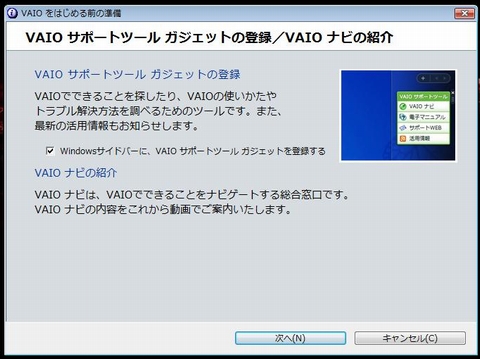
この動画は何形式なんでしょう、type Pでも滑らかに動いています。とはいえ、僕には全く不要なものなので、さっさと終了。
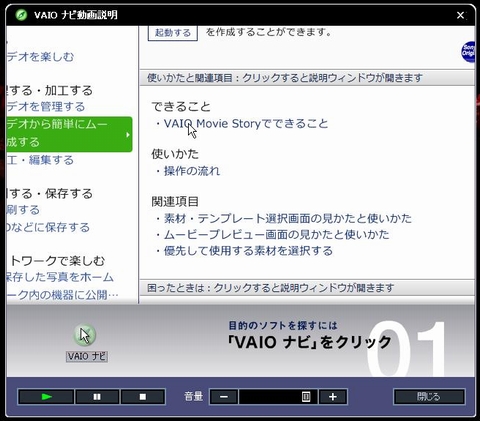
後はカスタマー登録を行ってようやくセットアップは完了です。
この段階で64GB-SSDの中身は、
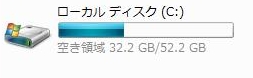
32.2GB空いている状態です。リカバリデータを追い出せば、これが約9GB増加することになります。
素の状態でのWindowsエクスペリエンスインデックスはこんな数値でした。
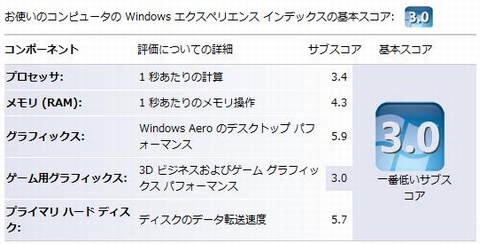
グラフィックスが5.9なのは、VAIO type Pが搭載しているSCHがインデックスに非対応だからのようです。
これで後はユーザーの好きなカスタマイズを施していけばよいのですが、僕のtype Pは英字キーボードなんでやっておかなくてはいけないことがあります。「キーボードを英字配列用設定に変更する」です。
【1/20 13:00追記】
某所から突込みが入りました。今までtype UX,type TZと英字キーボード機を買うたびにこの作業が必要だったので、何も考えずに以下にある「ドライバソフトウェアの更新」作業を行ったのですが、今回のtype Pから英字キーボードでオーダーすると、ちゃんと英字キーボードのドライバが当たった状態で出荷されるようになったんだそうです。
ですので、以下の英字キーボード配列用設定への変更は行う必要はありません。誤った情報を流してしまい関係各所にご迷惑おかけしました。深くお詫び申し上げます。
デバイスマネージャからキーボードを呼び出して、「ドライバソフトウェアの更新」を選択します。
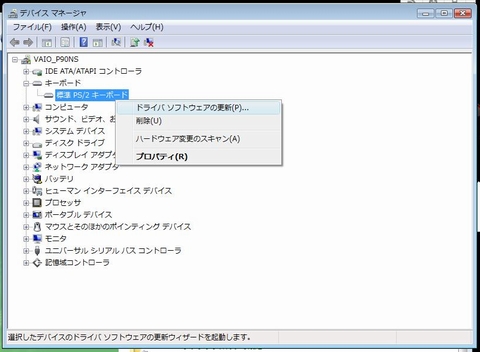
「コンピュータを参照してドライバソフトウェアを検索します」→「コンピュータ上のデバイスドライバ一覧から選択します」と進んだら、「互換性のあるハードウェアを表示」のチェックをはずします。
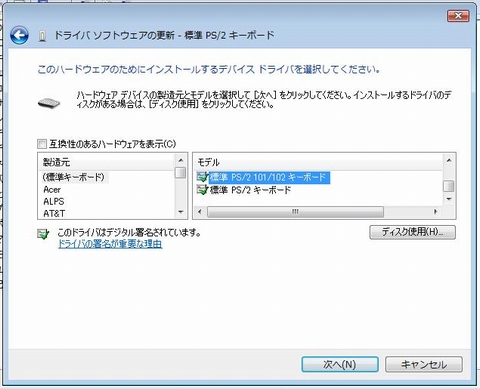
これで「標準 PS/2 101/102キーボード」を選択して「次へ」をクリック、あとはパソコンが再起動されてキーボードが英字配列となります。
というわけで全てのセットアップが終わったので、ここで起動時間をストップウォッチで測ってみました。
電源ON→VAIOロゴ表示 7秒
→プログレスバー表示開始 15秒
→ようこそ画面表示 45秒
→デスクトップ画面表示 47秒
→ウェルカムセンターが開く 56秒
→サイドバー起動終了 1分15秒
→LAN接続確立 2分45秒
シャットダウン操作→電源OFF 6秒
おおむねこんな数値だったのですが、Vistaそのものの起動はかなり速い印象です。問題はデスクトップが出てからの各種常駐ソフトの起動に時間がかかること。
そこでまず、マカフィーのセキュリティソフトを削除(どうせすぐに再セットアップしますし)、VAIO スマートネットワークをスタートアップからはずし、
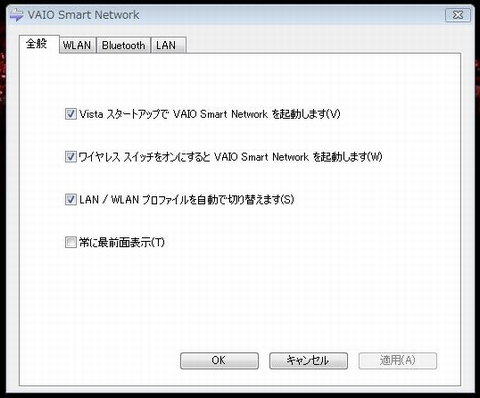
サイドバーもVAIO Updateもスタートアップ起動停止。その他使いそうも無いソフトは全て削除。FireFox3だけインストールして、デスクトップもここまで簡素化します。
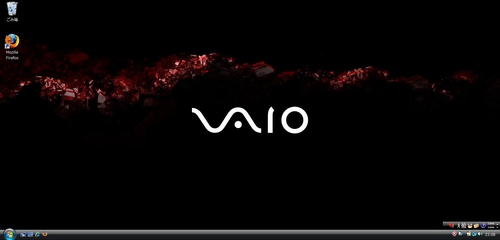
この状態でFireFoxをスタートアップに入れ、キャッシュをクリアした上で、type Pを起動してみたところ、
電源ON→FireFoxでVAIOホームページ表示 1分15秒
というところまで短縮されました(ただしネットワークは有線LAN接続)。これぐらい起動が速ければ、かなり使い物になるなぁと喜んでいたのですが、Skypeチャットで店員佐藤さんからこんなメッセージが…
>無線LANだとどうですか?
そういえばずっと有線でテストしていたと思い、無線LAN接続で試してみたら、
電源ON→FireFoxでVAIOホームページ表示 3分20秒
になってしまいました。まだ細かい原因追求はしていないので、なんとも言いがたい部分がありますが、無線LANの起動→接続確立に異常に時間がかかるので、VAIOスマートネットワークか、無線LANのドライバに何か問題があるような気がしないでもないです。
どっちにしてもこの起動完了までの一連の流れを見ていると、「Vistaだから遅い」というよりも、「Vista起動後の各種ソフトの起動が遅い」という印象がぬぐえません。最近Windows 7のベータ版が起動が速いとか安定していると、各所で高評価を得ていますが、実際の製品版になってメーカー製PCに組み込まれて、色々とソフトやドライバが追加されてしまうと、最終的にはVistaと大差ない動作になるのではないかという気もしてきました(だいたいOSとしての基礎となる部分は一緒なわけですし)。
ちなみに休止状態への移行、休止状態からの復帰、ともに37秒という結果となっています。
以上仮セットアップ篇をお送りしましたが、適当にセットアップした割には有線LAN接続での高速起動など、かなり快適に使えています。また開発者セミナーでは店頭モデルだったせいか、「ニコニコ動画が重い」なんて話もあったのに、Z540+SSDのうちのマシンでは、“弾幕”でも出てこない限りは安定して動画再生が出来ています(CPU使用率70%前後で推移)。
やはりZ520+HDDである店頭モデルと、Z540+SSDにオーナーメイドしたモデルでは、まるで別物であるかのような違いがありますので、これからVAIO type Pの購入を検討される皆様、くれぐれも99,800円という価格に惑わされないようお気をつけください。
なぁにワンセグとかWebカメラとかはずせば、値段は12,500円UPで済みますから(笑)








>これぐらい小さい文字が画面に大量に表示されるのに萌える人なので(なんじゃそら)
解像度が高いのには惚れますから仕方ないです(^^;;
by Riever (2009-01-19 12:25)
うんうん、かなり覚悟して使い始めたんですが、
Vista特有のお作法に辟易する面はあっても
かなり普通に使えちゃいますよね(^^;;;
そういう僕もリテールじゃなくてZ540+SSD128GBです。
いちどリテールモデルを使ってその遅さを体感したい僕は
かなりマゾなんでしょうね(爆)
by かつぽん (2009-01-19 17:32)